Как изменить профиль пользователя (личный кабинет)
Каждому пользователю, вне зависимости от его роли, доступна настройка профиля его учётной записи. Для этого в горизонтальном меню Панели управления нужно нажать кнопку Профиль и в открывшемся меню выбрать Профиль.
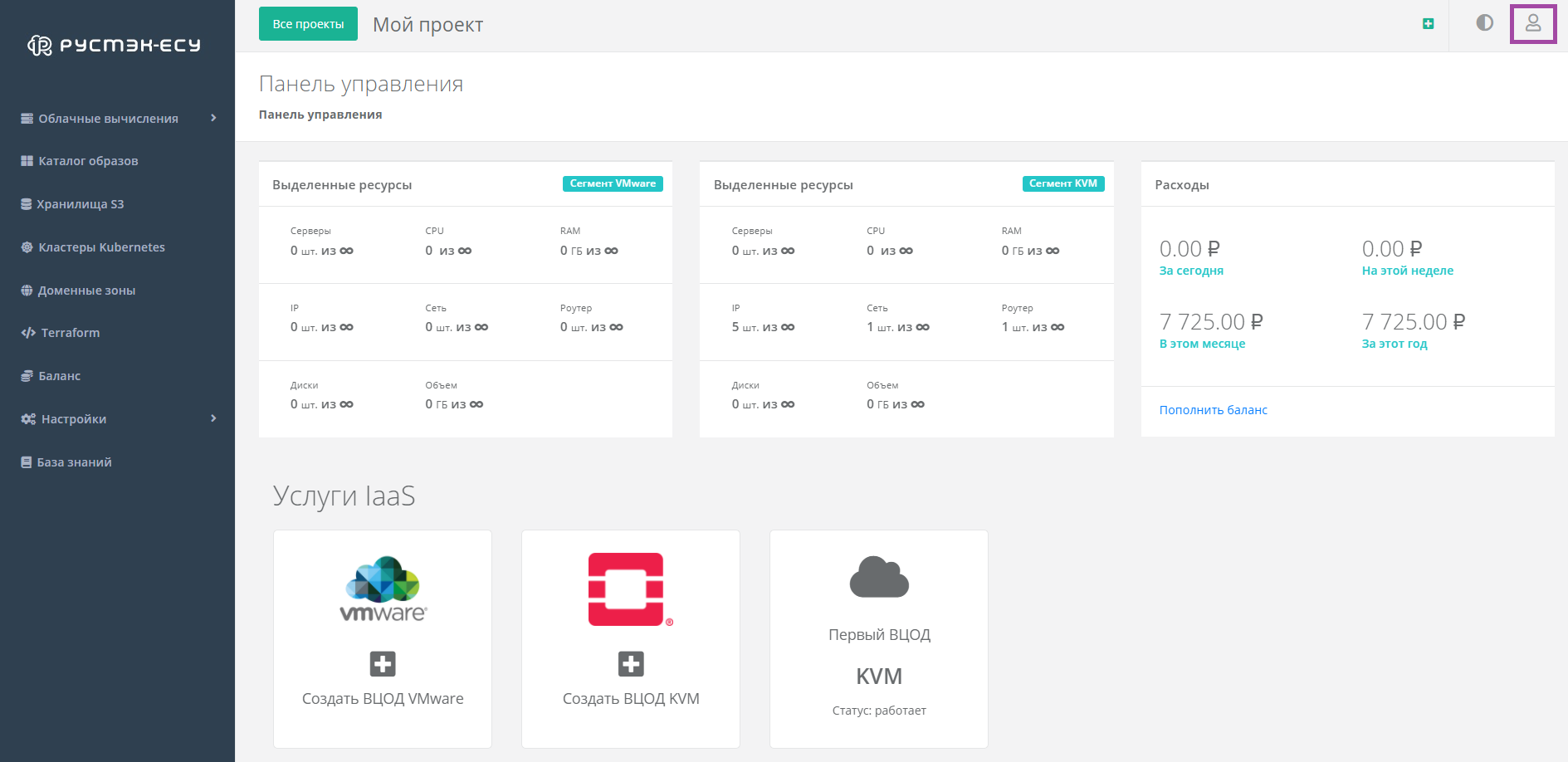
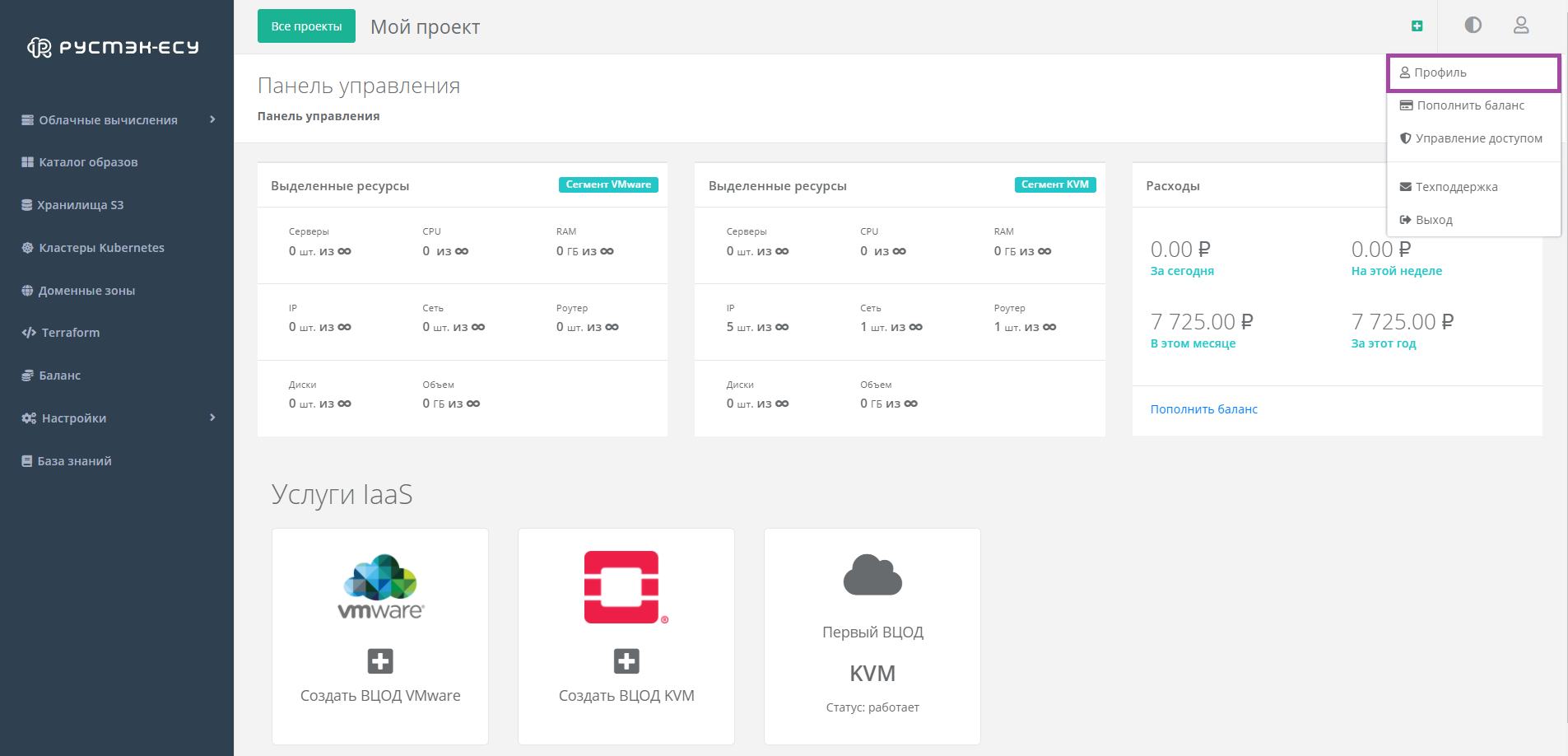
Откроется форма Профиль.
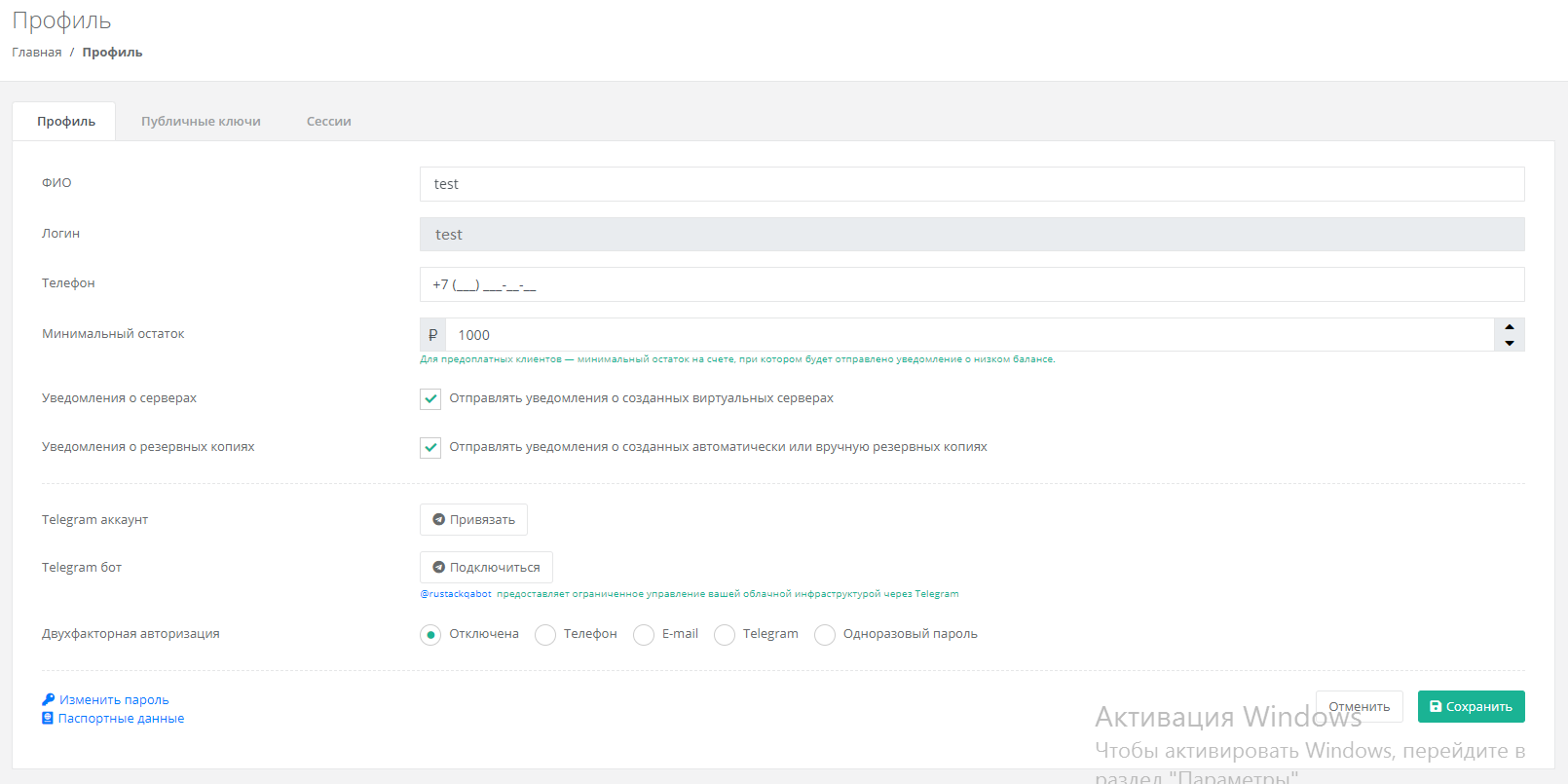
Личные данные пользователя можно изменить на вкладке Профиль:
- ФИО – изменение ФИО пользователя.
- Логин – поле недоступно для редактирования. Логин представляет собой электронный адрес пользователя и должен быть введен на этапе регистрации. В дальнейшем пользователь может его скорректировать только при обращении в техническую поддержку. Подробнее о том, как обратиться в техническую поддержку, описано в статье Как обратиться в службу техподдержки.
- Телефон – изменение номера телефона.
- Минимальный остаток – установка минимального остатка на счёте.
Для предоплатных клиентов установка минимального остатка на счете, при котором будет отправлено уведомление о низком балансе.
- Уведомление о серверах – включение или отключение уведомления о созданных виртуальных серверах.
- Уведомление о резервных копиях – включение или отключение уведомления о создании резервных копий.
- Привязка Telegram-аккаунта – привязка аккаунта Telegram, для этого необходимо подключиться к Telegram-боту для получения персонального кода.
- Подключение к Telegram-боту – подключение к Telegram-боту для ограниченного управления облачной инфраструктуры через бот, для этого потребуется ввести пароль.
- Двухфакторная авторизация – подключение и отключение двухфакторной авторизации, возможно через телефон/e-mail/одноразовый пароль. Подробнее о подключении двухфакторной авторизации описано в статье Как настроить двухфакторную авторизацию.
- Изменение пароля – изменение пароля учётной записи пользователя, доступно после ввода старого и нового пароля.
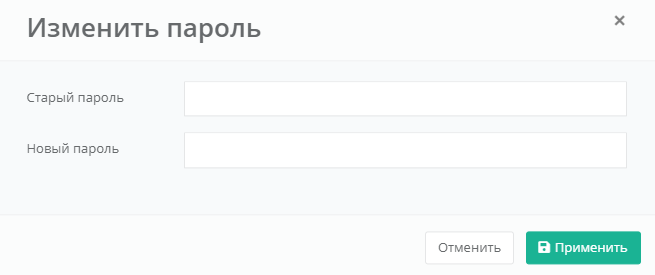
- Паспортные данные – ввод паспортных данных и телефона пользователя.
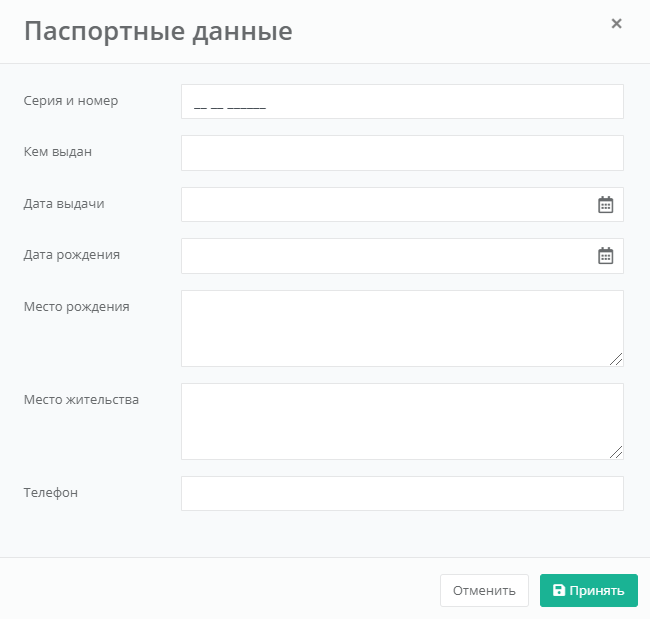
Связанные статьи:
Создание и добавление в панель публичного ключа для подключения к серверу